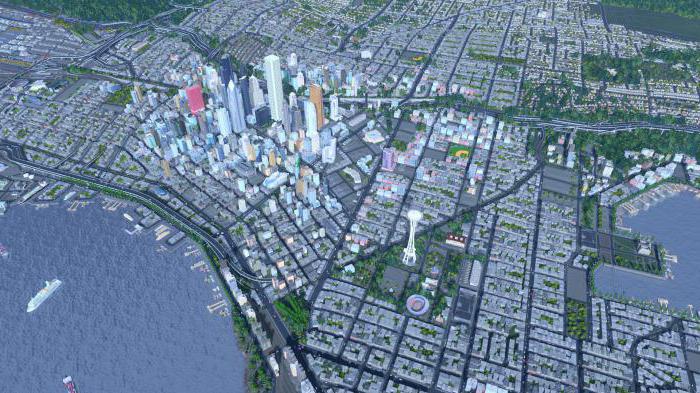установка модов cities skylines на пиратке
Как ставить моды на Cities: Skylines, где сейвы и др.
Не запускается Cities: Skylines. Не работает игра
Если у вас возникли проблемы в запуске градостроительного симулятора Cities: Skylines, то мы постараемся помочь вам запустить эту игру.
1. Если вы купили игру в Steam, то проверите целостность кэша игры в её свойствах в библиотеке ваших игр.
3. Установите всё перечисленное программное обеспечение.
Данный софт просто необходим для запуска игр.
4. Некоторым помогает смена кряка/ обновление игры.
5. Также хорошо помогает переустановка драйверов для видеокарты. Ссылка ниже на странице.
Тормозит Cities: Skylines. Мало FPS, тормоза в игре
1. Обновите драйвера на видеокарту.
2. Откройте Панель nVidia. После этого в разделе 3D Настройки, в Manage 3D Settings (Управление настройками 3D) откройте вкладку Настройки программ. С помощью соответствующих полей выберите exe файл Cities: Skylines, указав до него полный путь, а затем укажите что с этой игрой должна запускаться видеокарта nVidia, а не интегрированная.
Для всех остальных, кто столкнулся с тормозами в игре мы рекомендуем помимо обновления драйверов, также проверить в диспетчере задач ничего ли не грузит вашу систему, а также сбросить настройки графики. Сама по себе игра в плане производительности не тяжёлая, поэтому должна играть весьма бодро.
Не сохраняется Cities: Skylines?
Если у вас не сохраняется игра, города, то попробуйте запускать игру от имени системного администратора.
Если это не поможет попробуйте скачать другой репак.
Как устанавливать моды на Cities: Skylines?
Многие игроки не знают куда копировать моды для Cities: Skylines и поэтому мы сейчас вам немного расскажем на эту тему.
1. Для начала откроем папку с данными игры. У вас она будет по одному из следующих путей:
C:\Users\ИМЯ_ПОЛЬЗОВАТЕЛЯ\AppData\Local\Colossal Order\Cities_Skylines\
ПАПКА_С_ИГРОЙ\Files\
В ней вы найдёте папки Mods или Addons\Mods\ (Для модов игры), Maps (Для карт и объектов игры). Вам достаточно скопировать в соответствующую папку ваш мод, карту или какой-то объект. Убедитесь что вы копируете сам файл/папку, а не архив с ним.
2. Теперь заходим в игру и открываем там Диспетчер содержимого и в нём вы должны найти свою карту, мод или объект игры, который вы копировали.
Где хранятся сохранения для Cities: Skylines?
Если вас интересует, в какой папке находится сохранения вашего города в Cities: Skylines, то вы попали по адресу и мы вам с радостью ответим.
Сейвы игры могут храниться локально, на вашем компьютере. Это касается как лицензионной версии, так и пиратской. Ваши сейвы вы сможете обнаружить по следующему пути:
C:\Users\ИМЯ_ПОЛЬЗОВАТЕЛЯ\AppData\Local\Colossal Order\Cities_Skylines\Saves\
ПАПКА_С_ИГРОЙ\Files\Saves\
В папке Saves вы увидите файлы с расширением crp. Вот они как раз и являются сейвыми для Cities: Skylines.
Как установить моды в Cities Skylines?
Cities: Skylines имеет много недочетов и внутренних проблем. Чтобы «сгладить углы», создается великое множество модификаций. Некоторые дополняют игровой процесс, интересными механиками. Другие обновляют репертуар тематических карт. Остальные же привносят разнообразия и косметических плюх. Отбросьте все вопросы, по типу: Куда устанавливать моды? Сегодня разберем процесс установки модификаций для всех платформ.
Установка модов в Steam
Самый простой способ установки модификаций — это иметь лицензионную копию игры в Steam. Установка модов в Epic Games слегка отличается, о ней речь пойдет позже.
Прямо во время игрового процесса, ты можешь нажать волшебную комбинацию клавиш: «Shift+Tab», чтобы открыть оверлей.
Отыщите кнопку «Открыть центр сообщества», она находится в нижней части экрана, посередине. Нажмите на нее.
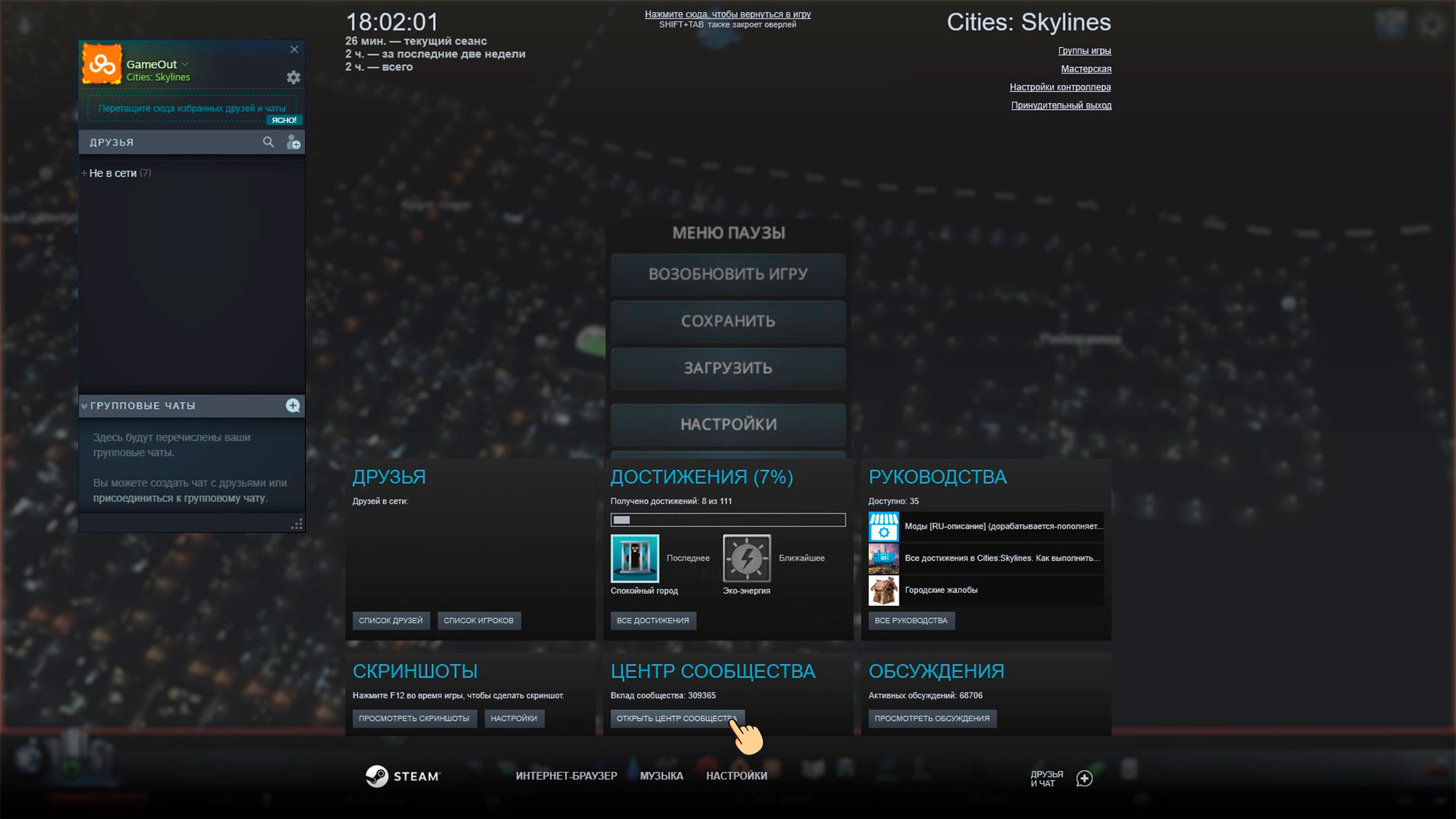
В появившемся меню, под названием игры, обратите внимание на вкладки. Отыщите вкладку «Мастерская» и кликните на нее.

Во вкладке «Мастерская» хранятся все моды от обширного комьюнити Cities Skyline. Воспользуйтесь адресной строкой, чтобы найти определенный мод. В правой части страницы, можно обнаружить множество меток, которые помогут в поиске.
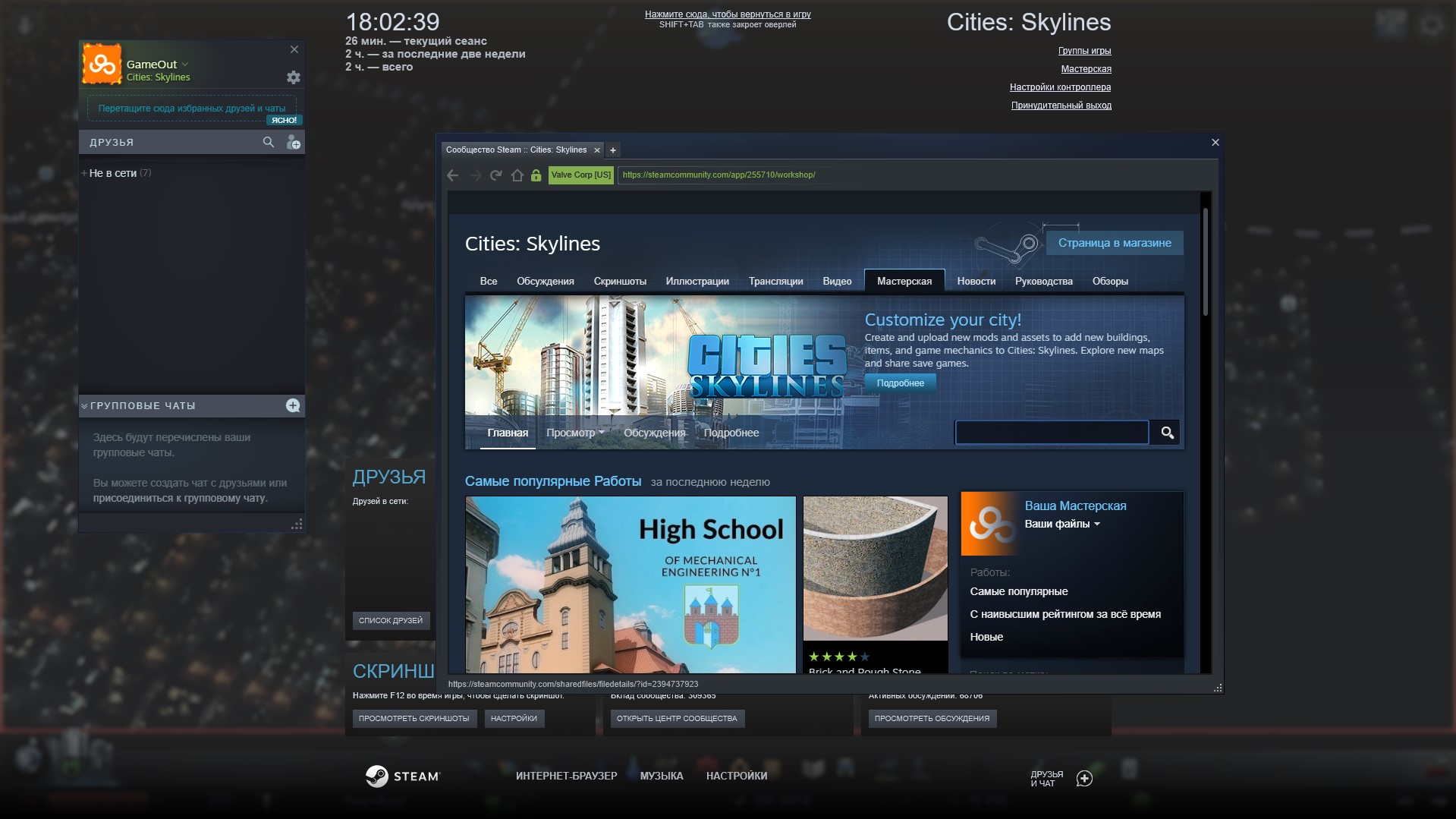
Выберите, интересующий вас мод. Нажмите на него, внимательно изучите описания и требования. Некоторые модификации, потребуют от вас установки дополнительного контента или приобретенные DLC.
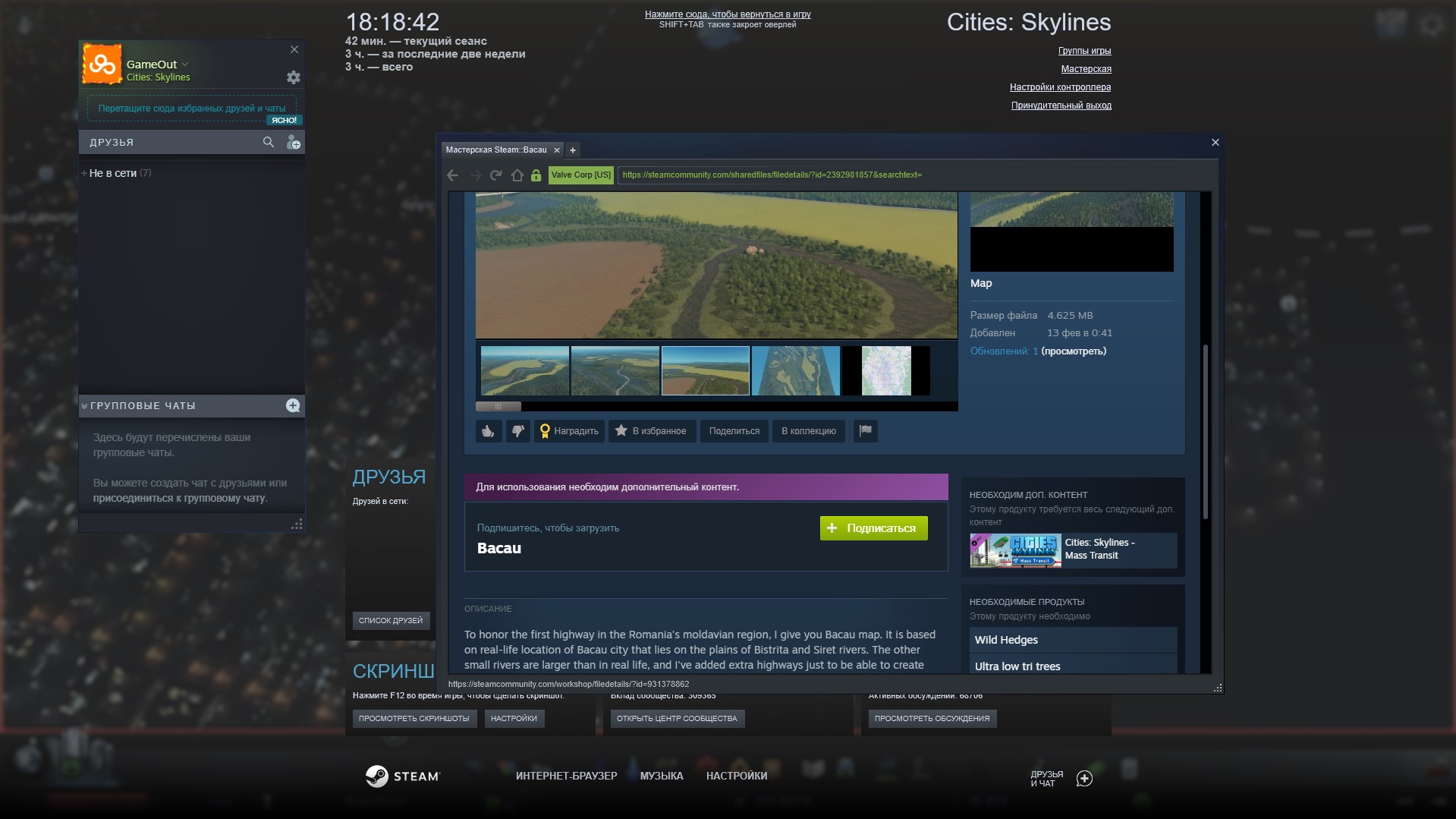
Для установки модификации, понадобиться нажать на зеленую кнопку «Подписаться». После чего, следует молниеносная установка и мод готов к использованию.
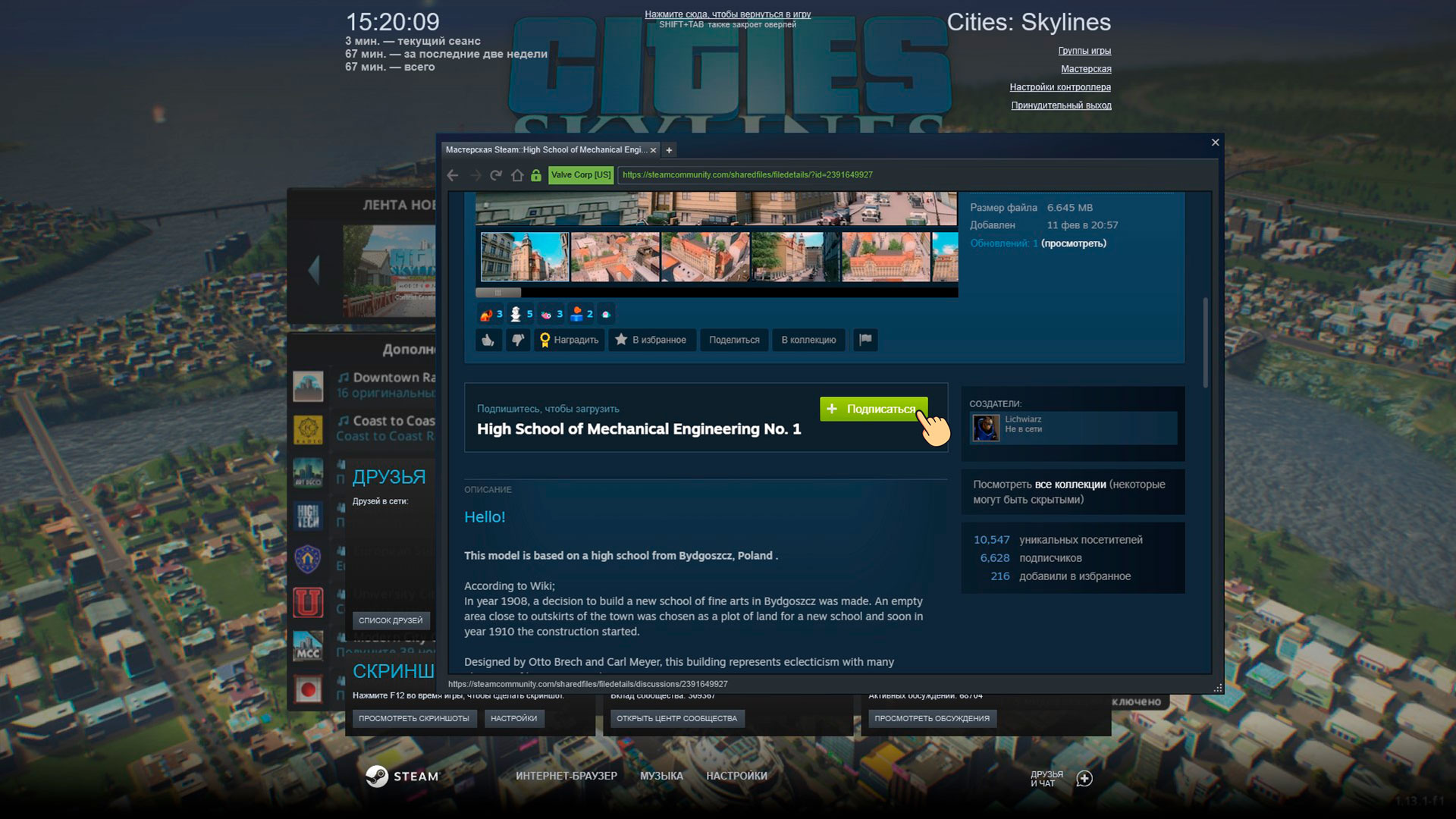
Обратите внимание, что некоторые модификации требуют перезапуска игры. Поэтому рекомендуем установить парочку модов и перезапустить игру вновь
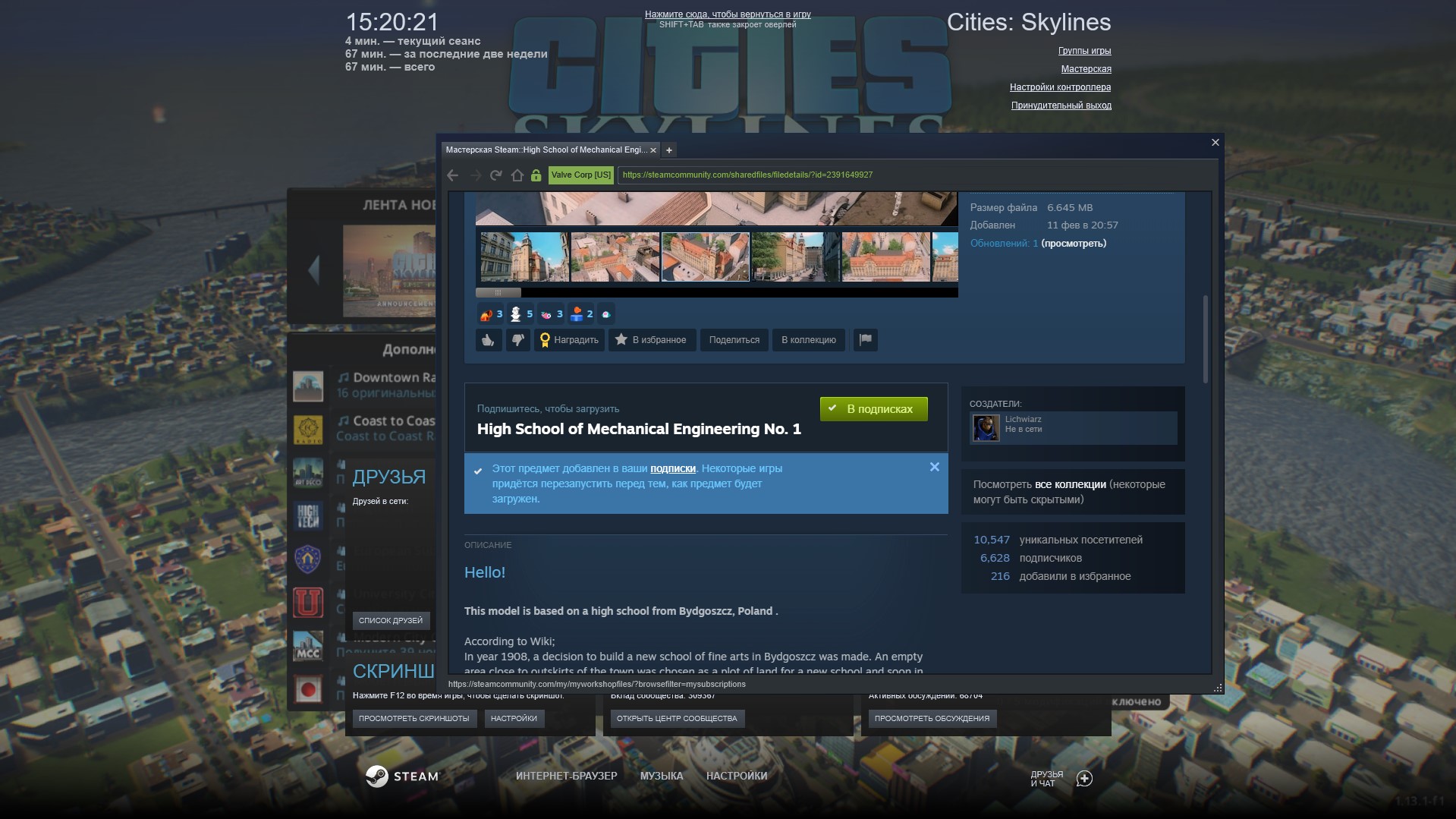
Перезапустите игру. В главном меню, нажмите на раздел «Диспетчер содержимого». Далее, в левой части экрана, в списке «Категории», найдите соответствующий раздел, в нашем случае это «Объекты». Убедитесь, что установленная модификация активирована и не конфликтует ни с чем.
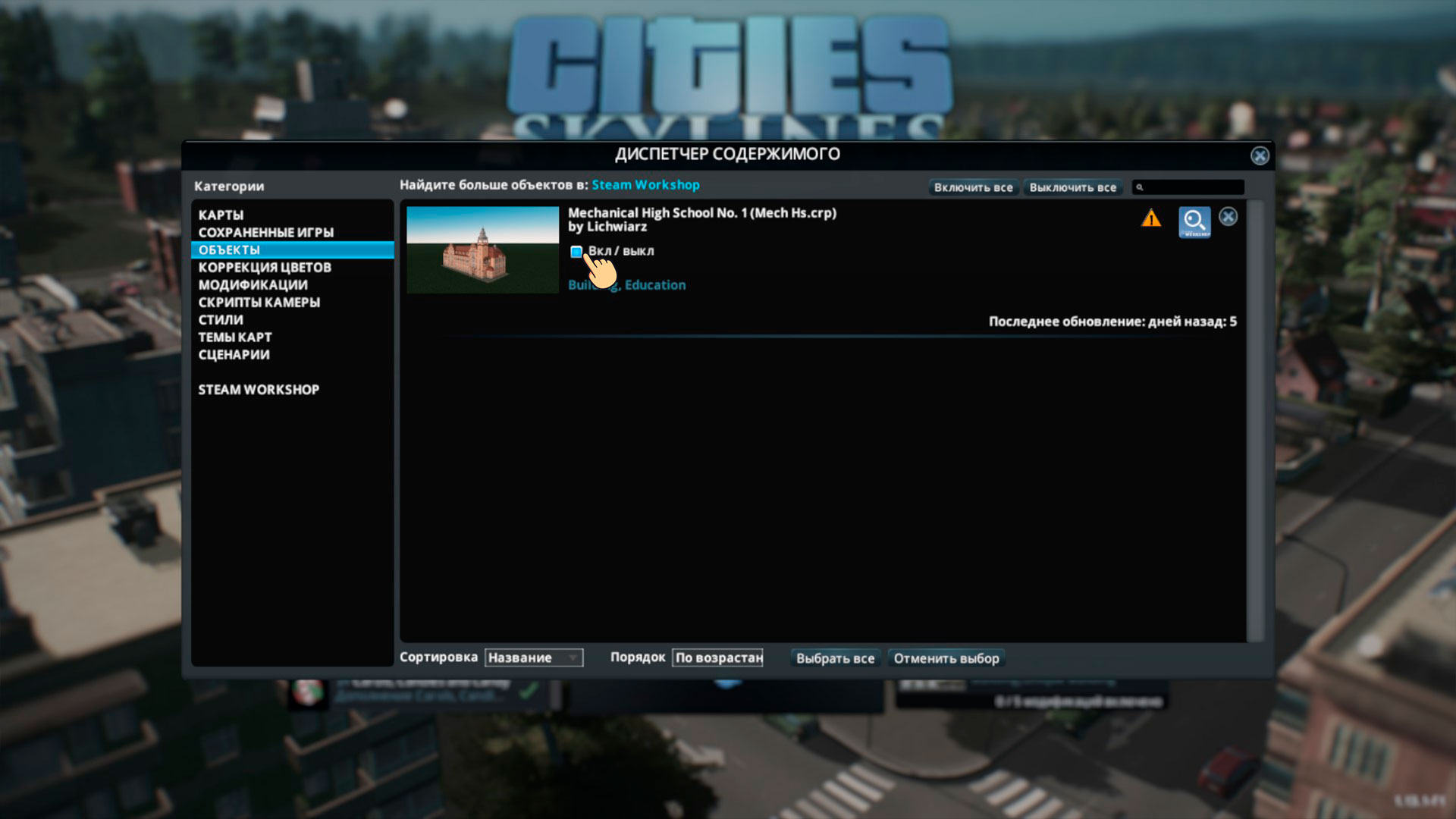
Поздравляем! Теперь, вы можете воспользоваться модом и строить сногсшибательные города.

Как удалить модификацию в Steam
В случае, если установка прошла неуспешно или мод работает неудовлетворительно, то:
Установка модов на пиратку и Epic Game Store
К сожалению, в EGS пока нет аналогичного инструмента для работы с модификациями, как в Steam. Поэтому, как и в пиратской версии игры — придется напрямую работать с файлами игры.
Итак, вы скачали модификацию на просторах интернета. Скорее всего, перед вами будет файл формата zip. Первым делом, вам предстоит распаковать содержимое файла. Для этого подойдет программа WinRar.
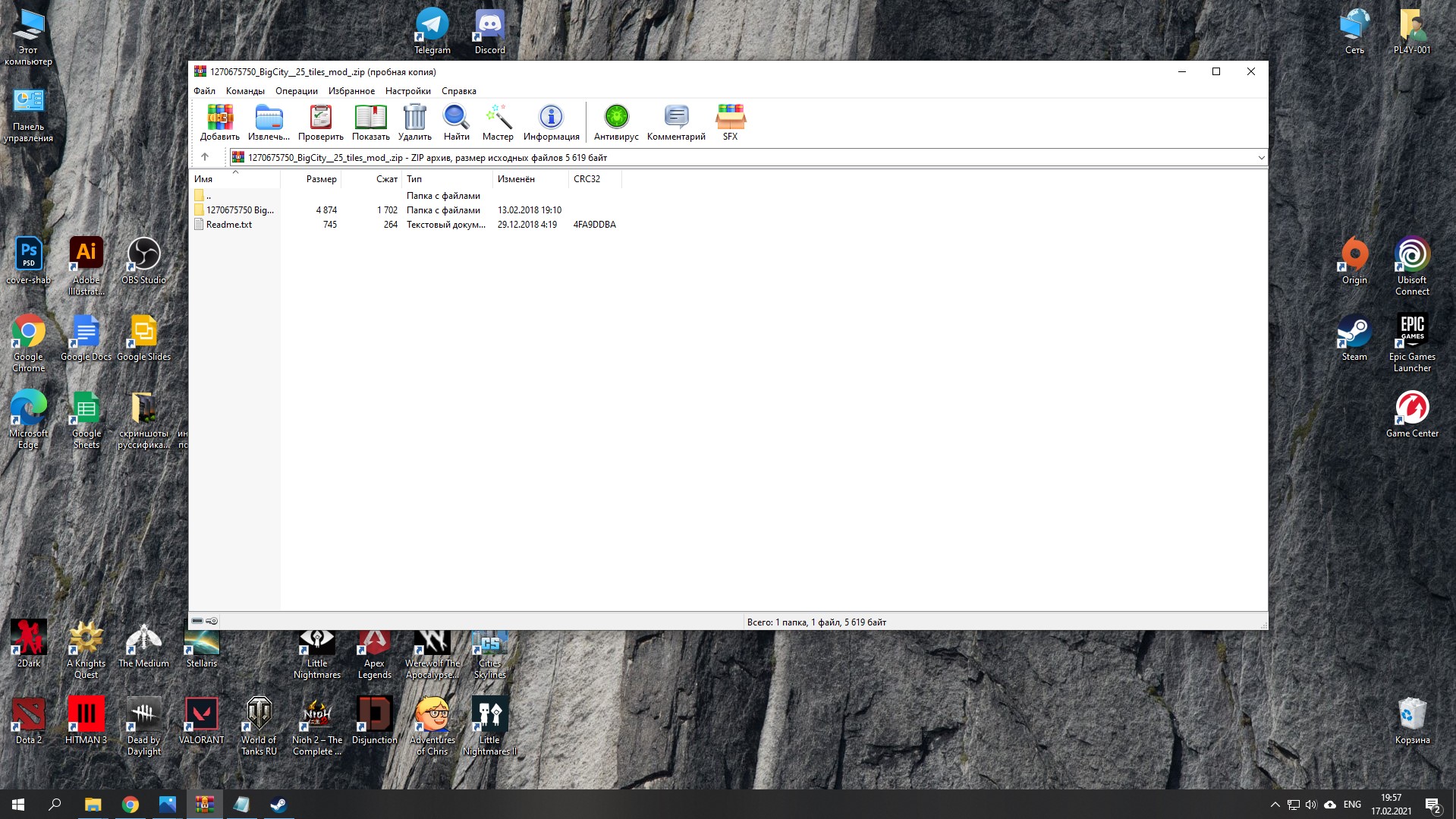
Куда кидать моды? В корневую папку с игрой!
Следующим шагом станет поиск корневой папки Cities Skyline. Вспомните, куда устанавливали игру и перейдите в эту папку.
Откройте папку «Files».
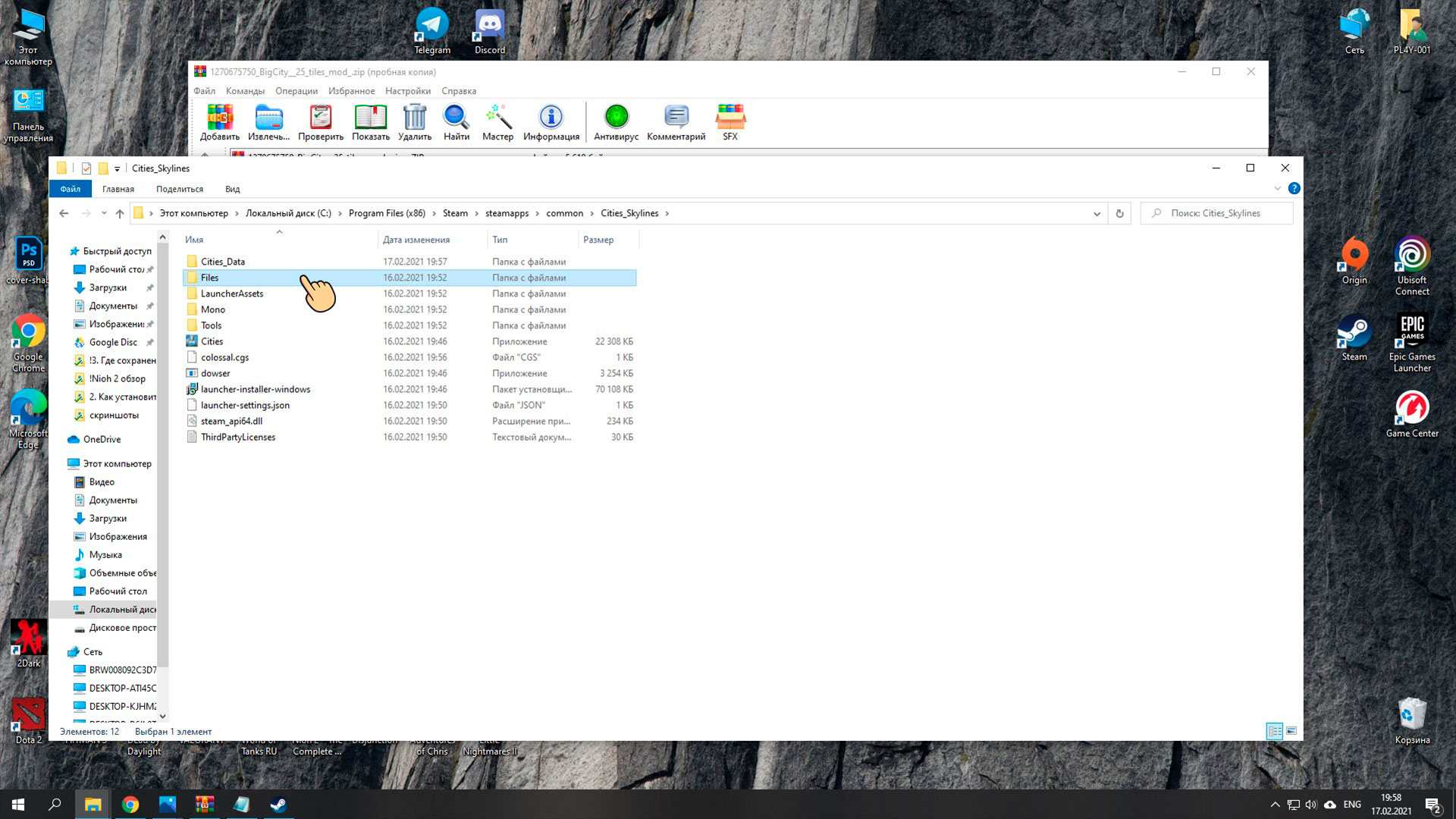
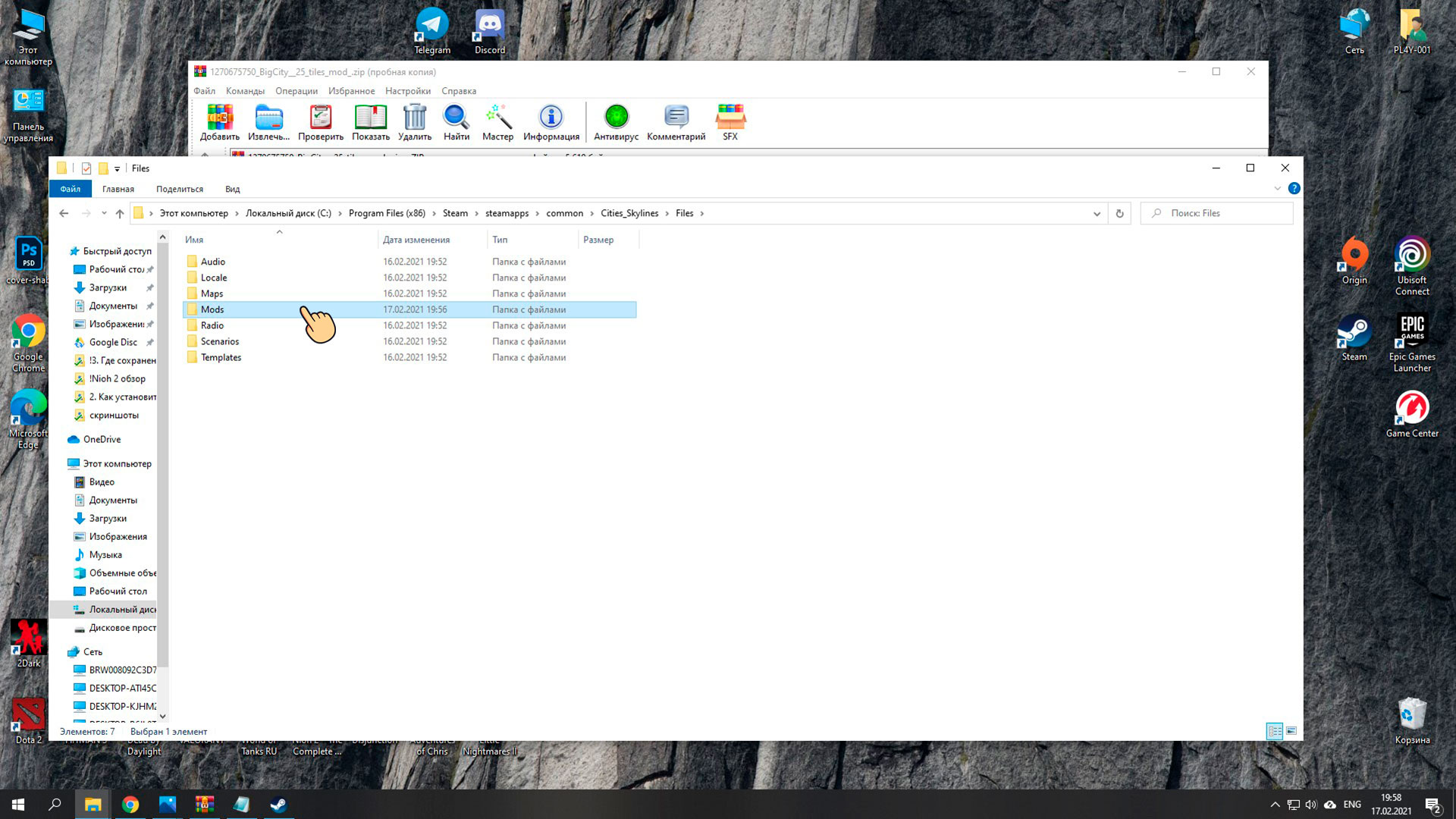
Переместите папку модификации, в папку «Mods».
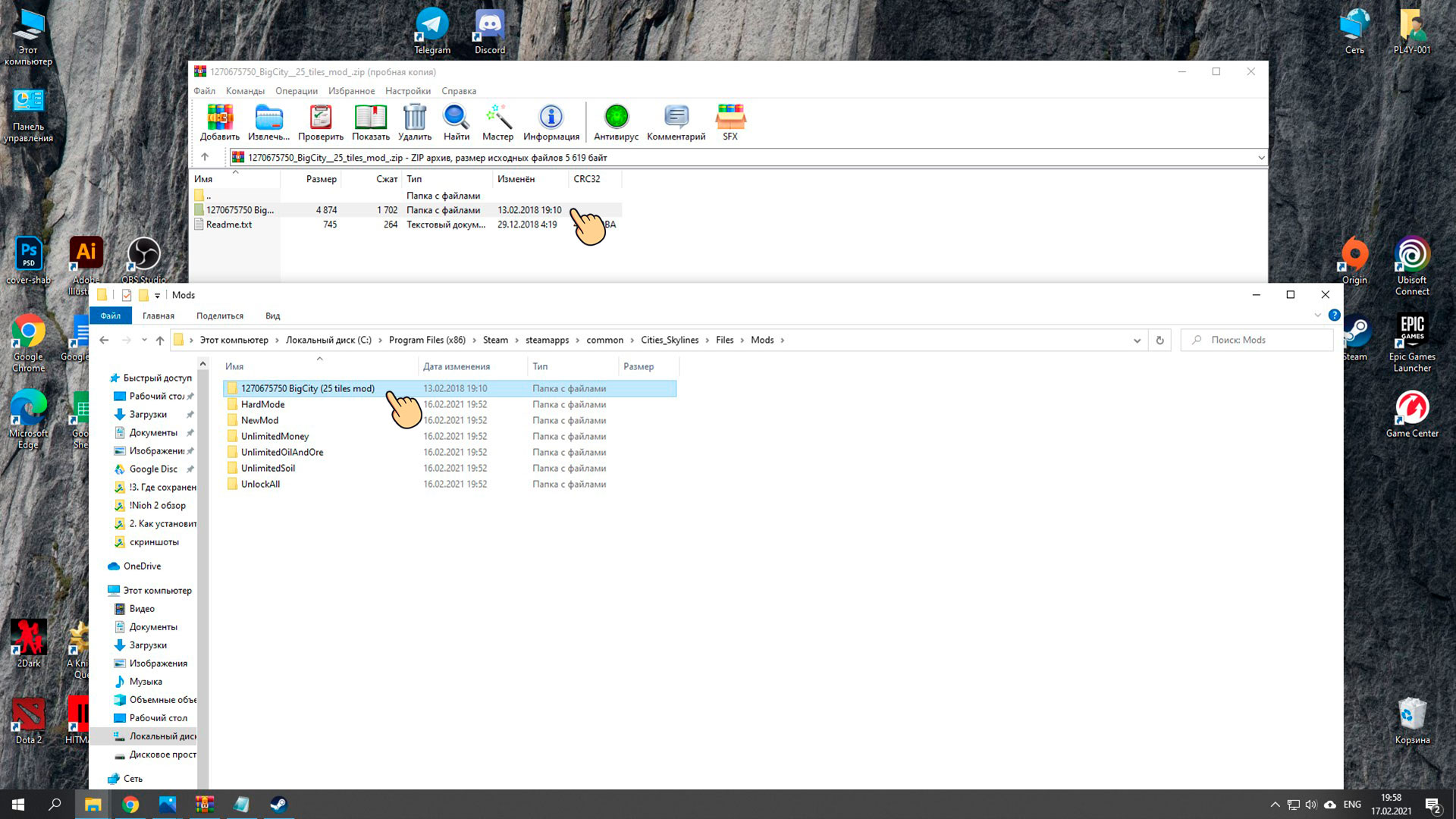
Теперь нужно зайти в игру и включить модификацию. Для этого, в главном меню нажмите раздел «Диспетчер файлов». Затем в левой части экрана, в разделе «Категории», выберете соответствующую вашей модификации категорию. В нашем случае — это модификации. Нажмите на клавишу «Вкл/выкл», если она не горит голубым огоньком. Тем самым, вы активируете модификацию.
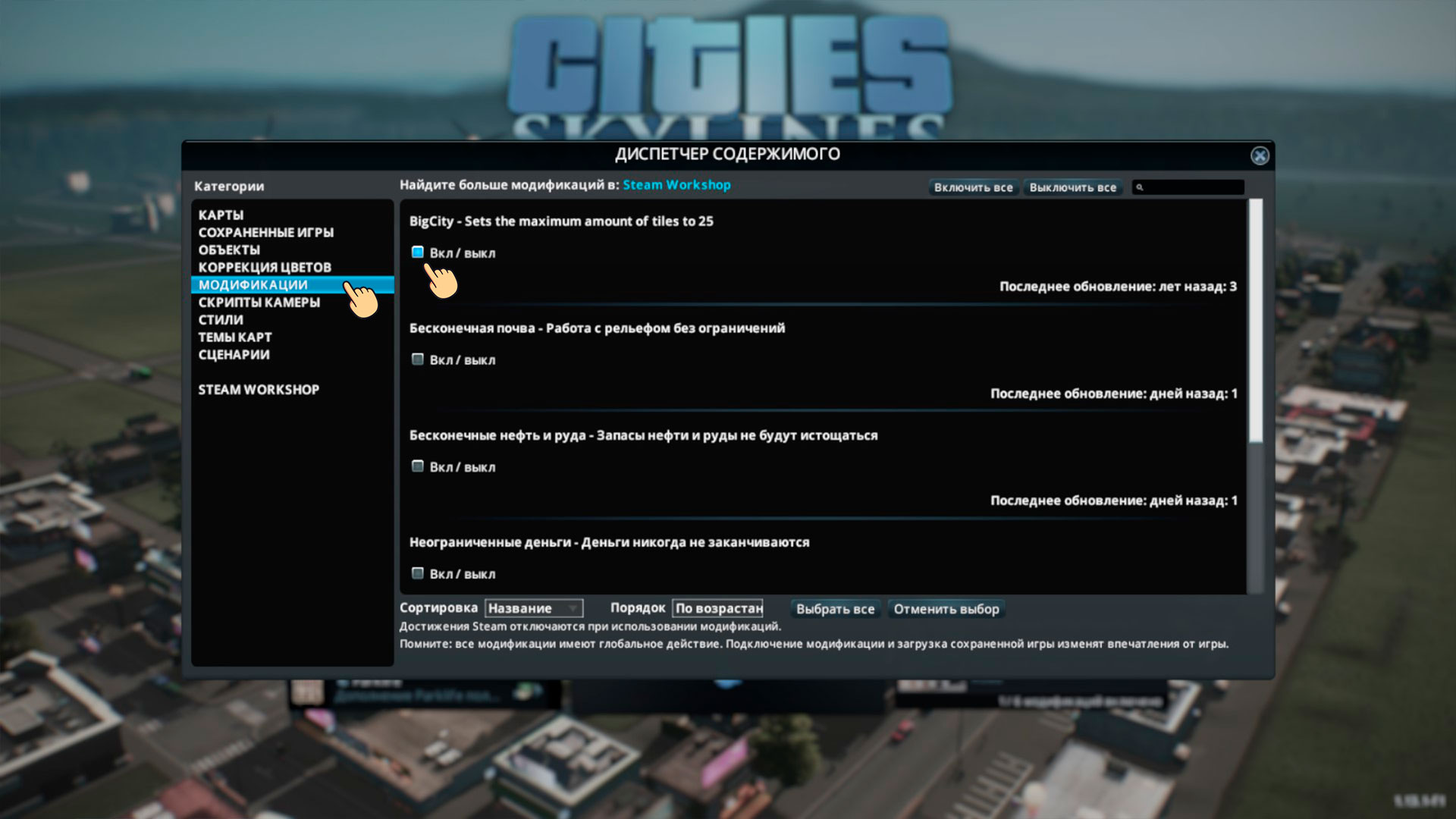
Как удалить мод с пиратской версии игры или Epic Game Store?
Все очень просто. Вы можете отключить модификацию в «Диспетчере содержимого», который находится в главном меню или зайти в корневую папку игры/Files/Mods и удалить папку с модификацией.
Cities skylines как установить моды на пиратке
В современном мире компьютерные игры приобрели невероятную популярность: создаются проекты для людей всех возрастов, вкусов и предпочтений. Поэтому нет ничего удивительного в том, что количество жанров просто зашкаливает, хотя среди них все равно выделяются самые популярные и любимые. Например, люди всегда будут играть в шутеры или ролевые игры. Но в некоторых кругах большой популярностью пользуются градостроительные симуляторы. Это жанр, который позволит вам взять под контроль собственный населенный пункт, управлять им, застраивать, спасать от голода, природных катаклизмов и так далее.
Среди всех проектов, вышедших в данном направлении в последние годы, ярче всего выделяется игра Cities: Skylines. В данной статье речь пойдет именно об этой игре, а конкретнее, про моды Cities: Skylines, как устанавливать их, как запускать и так далее. Это очень интересная тема, которая подойдет для тех геймеров, которые уже изучили контент самой игры вдоль и поперек. Как устанавливать моды Cities: Skylines? Этот процесс является далеко не самым сложным, так что вы сможете научиться довольно быстро.
Что это за игра?
Но прежде чем вы узнаете, как устанавливать моды Cities: Skylines, стоит познакомиться с самой игрой, так как она дарит вам огромные возможности. Даже без модификаций вы сможете сделать столько невероятных вещей, которых ранее не позволяла ни одна подобная игра. И все это оснащено очень качественным движком и прекрасной визуальной составляющей. В данной игре вы становитесь управляющим собственным городом, за рост и процветание которого вам и предстоит нести ответственность. Вы будете заниматься абсолютно всеми делами этого города, решая его проблемы, управляя его финансами и абсолютно всеми службами, такими как полиция, пожарные и скорая помощь. Именно от вас будет зависеть, сможет ли город пережить очередной год, будет ли он развиваться, или же его огонь будет постепенно затухать. Но когда вы проведете в игре несколько десятков часов, изучите все ее возможности и поймете, что вы начинаете скучать, вам не стоит сразу же удалять ее. Лучше узнать, как устанавливать моды Cities: Skylines, так как они смогут значительно разнообразить игровой процесс.
Модификации для игры
Конечно, вы можете сразу же задуматься о том, как установить моды. Cities: Skylines – After Dark также является отличным вариантом. Это официальное дополнение для игры, которое значительно изменяет игровой процесс в лучшую сторону. Оно добавляет смену цикла дня и ночи, то есть теперь время суток влияет напрямую на то, что происходит в рамках вашего города. Естественно, это не единственное улучшение. Разработчики добавили внушительное количество контента в сфере туризма и развлечений, а также осуществили оптимизацию деятельности всех служб города, начиная от полиции и заканчивая пассажирскими перевозками.
Чем же отличаются модификации от дополнений? Модификации не являются официальным контентом, это то, что делают фанаты, которым удается получить доступ к коду и переписать его так, чтобы внести в игру определенные изменения. И этих модификаций на сегодняшний день довольно много. Они предлагают вам те возможности, которые не смогли предложить сами разработчики, и тем самым вносят разнообразие в игровой процесс. Таким образом, каждый игрок, которому понравилась данная игра, должен задуматься о том, как устанавливать моды на Cities: Skylines.
Шаг первый
Итак, если вы решили, что хотите узнать, как установить моды CRP для Cities: Skylines, в первую очередь вам стоит заняться поиском нужной папки. Она находится в директории, куда вы установили свою игру, и называется Mods (то есть «моды»). Именно с ней вам и предстоит работать в дальнейшем: сюда вам нужно будет копировать файлы модификаций, чтобы они начали функционировать в самой игре.
Шаг второй
Вы уже начали изучать то, как устанавливать моды Cities: Skylines? Описание этого процесса не является сложным, так что с ним должен разобраться каждый геймер. Что ж, вы обнаружили папку, в которой содержатся все модификации для вашей игры. Что делать дальше?
Вам необходимо скачать тот мод, который вы хотите добавить в игру, а затем распаковать архив, который оказался на вашем компьютере. Учитывая тот факт, что модификации чаще всего поставляются в архивах, рекомендуется очень внимательно подходить к выбору источника в Интернете, и скачивать только с проверенных сайтов. Также вам стоит перед распаковкой проверять каждый архив на наличие в нем вирусов.
Когда же вы распакуете архив, вам нужно будет скопировать все файлы, содержащиеся в нем, и вставить их в ту папку, которую вы обнаружили в предыдущем шаге.
Шаг третий
Что ж, вы перенесли необходимые файлы модификации в соответствующую папку, поэтому теперь пришло время разобраться с тем, как заставить мод функционировать в игре. Сделать это также очень просто. Для этого вам нужно запустить игру и выбрать в меню пункт «Диспетчер содержимого». В нем будет несколько категорий, среди которых вам, опять же, нужно выбрать лишь одну, которая называется «Карты, моды, объекты» — именно там вы и обнаружите свой мод. Активируйте его, проверьте, чтобы он был активен, и можете начинать играть.
Не запускается Cities: Skylines. Не работает игра
Если у вас возникли проблемы в запуске градостроительного симулятора Cities: Skylines, то мы постараемся помочь вам запустить эту игру.
После скачивания Cities: Skylines, многие игроки заметили что игра попросту не работает, а у многих выкидывает ошибку при запуске. Если вы входите в это число геймеров — расстраиваться преждевременно не стоит, ведь мы для вас подготовили способы исправления этой проблемы. Способы мы представили в виде пунктов. Ну что поехали?
1. Если вы купили игру в Steam, то проверите целостность кэша игры в её свойствах в библиотеке ваших игр.
Для тех у кого пиратка — вам стоит убедиться что антивирусник не удалил никакой файл из папки с игрой.
2. Всегда запускайте Cities: Skylines от имени системного администратора. Из-за недостатка прав для записи сохранений — игра может не запускаться.
3. Установите всё перечисленное программное обеспечение.
Данный софт просто необходим для запуска игр.
4. Некоторым помогает смена кряка/ обновление игры.
5. Также хорошо помогает переустановка драйверов для видеокарты. Ссылка ниже на странице.
Тормозит Cities: Skylines. Мало FPS, тормоза в игре
1. Обновите драйвера на видеокарту.
2. Откройте Панель nVidia. После этого в разделе 3D Настройки, в Manage 3D Settings (Управление настройками 3D) откройте вкладку Настройки программ. С помощью соответствующих полей выберите exe файл Cities: Skylines, указав до него полный путь, а затем укажите что с этой игрой должна запускаться видеокарта nVidia, а не интегрированная.
Для всех остальных, кто столкнулся с тормозами в игре мы рекомендуем помимо обновления драйверов, также проверить в диспетчере задач ничего ли не грузит вашу систему, а также сбросить настройки графики. Сама по себе игра в плане производительности не тяжёлая, поэтому должна играть весьма бодро.
Не сохраняется Cities: Skylines?
Если у вас не сохраняется игра, города, то попробуйте запускать игру от имени системного администратора.
Если это не поможет попробуйте скачать другой репак.
Как устанавливать моды на Cities: Skylines?
Многие игроки не знают куда копировать моды для Cities: Skylines и поэтому мы сейчас вам немного расскажем на эту тему.
1. Для начала откроем папку с данными игры. У вас она будет по одному из следующих путей:
C:Users ИМЯ_ПОЛЬЗОВАТЕЛЯAppDataLocalColossal OrderCities_Skylines
ПАПКА_С_ИГРОЙFiles
В ней вы найдёте папки Mods или AddonsMods (Для модов игры), Maps (Для карт и объектов игры). Вам достаточно скопировать в соответствующую папку ваш мод, карту или какой-то объект. Убедитесь что вы копируете сам файл/папку, а не архив с ним.
2. Теперь заходим в игру и открываем там Диспетчер содержимого и в нём вы должны найти свою карту, мод или объект игры, который вы копировали.
Где хранятся сохранения для Cities: Skylines?
Если вас интересует, в какой папке находится сохранения вашего города в Cities: Skylines, то вы попали по адресу и мы вам с радостью ответим.
Сейвы игры могут храниться локально, на вашем компьютере. Это касается как лицензионной версии, так и пиратской. Ваши сейвы вы сможете обнаружить по следующему пути:
C:UsersИМЯ_ПОЛЬЗОВАТЕЛЯAppDataLocalColossal OrderCities_SkylinesSaves
ПАПКА_С_ИГРОЙFilesSaves
В папке Saves вы увидите файлы с расширением crp. Вот они как раз и являются сейвыми для Cities: Skylines.
| 1,589 | уникальных посетителей |
| 15 | добавили в избранное |
Зачем это нужно вообще? Можно ведь подписаться на мод, и не париться – Steam сам обновит мод если тот обновился.
Обычным игрокам это и не нужно, а вот моделлерам (ассетмейкерам) думаю очень пригодится.
Очень часто попытка импортировать модель в Cities вызывает крэш игры (описано в моём мануале по импорту – он немного устарел, но всё ещё актуален).
Практически единственный выход в этом случает – запуск игры с параметрами –noMods –noWorkshop.
Но сейчас мы знаем про Ситис немного больше чем раньше, и нам после импорта нужно ещё добавить источников света, поменять шейдер, изменить UICategory и т.д. А для этого нужны моды – ModTools, Asset UI Priority Changer и другие.
И получается такой вот сценарий:
И чаще всего получается, что с первого раза получается не так, как нужно, и этот процесс нужно проходить несколько раз.
Попробуем исключить из этого сценария пару пунктов, чтобы сэкономить своё время и нервы.
Делается это просто.
Подписываемся на нужный нам мод.
Копируем в буфер SteamID мода. Для этого выделяем его в адресной строке браузера.
Открываем папку c:Program Files (x86)Steamsteamappsworkshopcontent255710 — это папка с модами/ассетами Ситиса на которые Вы подписаны.
Находим папку с тем же именем что и нужный SteamID.
Теперь организовываем место где будем хранить мод.
Для этого на диске D (или на каком удобно) создаём папку Cities Local Mods.
В ней создаём папку SteamID ModTools.
И копируем в неё содержимое из папки c:Program Files (x86)Steamsteamappsworkshopcontent255710SteamID
Можно папки именовать и просто по названиям модов (ModTools), но потом легче их будет находить для обновления – просто вбиваем в адресной строке браузера
http://steamcommunity.com/sharedfiles/filedetails/? >
Если Вы не планируете использовать этот мод постоянно во время игры, то можно от него и отписаться.
Теперь у нас есть копия мода, сохранённая локально.
Открываем папку c:Program Files (x86)SteamsteamappscommonCities_SkylinesFilesMods
Скорее всего у Вас там будет несколько дефолтных модов.
Копируете сюда папку SteamID имя мода из Вашей D:Cities Local Mods
Идём дальше – запуск.
Чтобы каждый раз не добавлять убирать параметры в клиенте Steam, сделайте ярлык для игры.
Откройте папку c:Program Files (x86)SteamsteamappscommonCities_Skylines, правый клик на файле Cities.exe и выберите пункт ОтправитьРабочий стол (создать ярлык).
Теперь правый клик на этом ярлыке, выбираем в меню пункт Свойства.
В открывшемся окне свойств, на вкладке Ярлык в поле Объект после пути к exe-шнику игры добавляем параметр –noWorkshop. Только этот. Параметр –noMods не прописываем – а то моды работать не будут.
Перед тем как кликнуть два раза на наш ярлык, откройте клиент Steam (просто кликнете по его значку в трее рядом с часами). Теперь кликайте на ярлык Ситиса.
Steam выбросит окошко с предупреждением, кликните на кнопку Да. Без открытого клиента Steam это окошко не видно.
Можно сначала двойной клик по ярлыку, а потом открыть клиент Steam – это без разницы.
После запуска игры, заходим в «Диспетчер содержимого»/«Модификации» и ставим галочку возле мода.
То, что Вы раньше его разрешали для игры не важно.
Подписанная копия мода и его локальная копия с точки зрения игры это два разных мода.
Всё готово к более продуктивной работе.
Скачиваем нужные моды и копируем их в папку c:Program Files (x86)SteamsteamappscommonCities_SkylinesFilesMods по описанному выше способу.
Запускаем игру (не забываем разрешить использование этих модов в Диспетчере содержимого.
Прописываем ассету нужные параметры.
С помощью локальных модов добавляем нужное – меняем шейдеры, добавляем точки сидения, источник света и т.п.
Сохраняем ассет и выходим из игры на рабочий стол.
Можно удалить «локальные» моды (ну чтоб не мешались при тестировании). Но вообще «локальные» моды и «подписочные» отлично работают вместе.
Запускаем игру как обычно (с ассетами/модами и Мастерской).
Тестируем свой ассет.
Возможно описанные способ выглядит громоздким, но на самом деле время он экономит.
В принципе этот способ подходит не только для модов, но и для ассетов – только путь к локальной папке будет другой – c:Users AppDataLocalColossal OrderCities_SkylinesAddonsAssets
Также моды локально можно установить в ещё одну папку – c:Users AppDataLocalColossal OrderCities_SkylinesAddonsMods
К сожалению, если надо украсить свой ассет пропами из Мастерской, то всё равно придётся запускать игру без параметров, и дождавшись загрузки «статыщ» ассетов добавить в редакторе нужные.
Этот список конечно не претендует на полноту, просто эти моды я чаще всего использую, когда делаю свои ассеты:
ModTools — позволяет запустить скрипты для добавления источников света, замены шейдеров и т.п.
Ultimate Eyecandy — позволяет протестировать ассет прям в редакторе с разными LUT’ами
MoveIt — более продвинутые возможности подвигать пропы/субздания
Realtime — «отладка» текстур на лету
Camera Positions Utility — больше возможностей по управлению камерой
Advanced Buildings Editor — добавляет возможности для редактирования зданий
Extended Asset Editor — добавляет возможности для редактирования транспортных средств
Asset ItemClass Changer — изменение атрибута ItemClass у ассета
Asset Prefab(+Building) AI Changer — изменение атрибута BuildingAI у ассета
Asset UI Category Changer — изменение атрибута UICategory у ассета
Asset UI Priority Changer — изменение атрибута UIPriority у ассета
More Network Stuff — можно проложить невидимые пешеходные пути и т.п.
Prefab Hook (Mod Dependency) — нужен для работы More Network Stuff
Prop & Tree Anarchy — иногда нужен для корректной работы пропов и субзданий (бывает что пропы прячутся когда субзданий стоит рядом), также пригодится при украшательстве ассета пропами/деревьями
Prop Line Tool — позволяет «рисовать» пропами/деревьями линии/дуги/окружности
Prop Precision — пригодится при украшательстве ассета пропами/деревьями